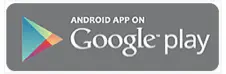Просмотр созданного музея в мобильном аудиогиде izi.TRAVEL для Android
Для проверки созданного музея откройте мобильный аудиогид (izi.TRAVEL) на смартфоне.
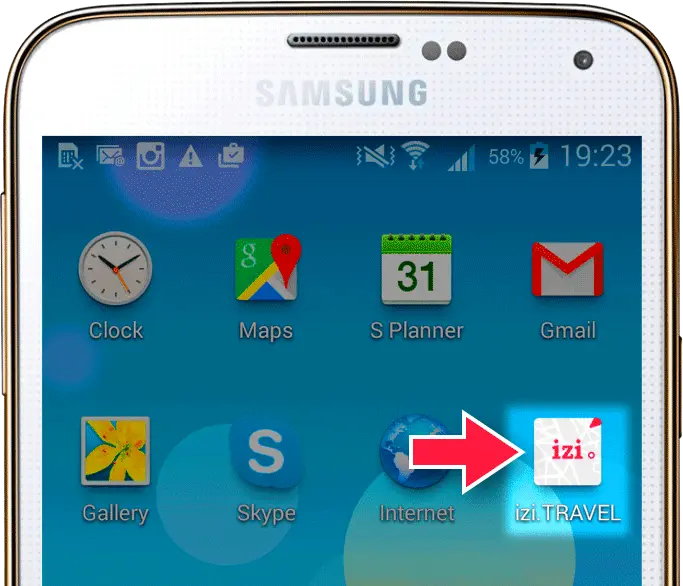
Если аудиогид у Вас еще не установлен, скачайте и установите последнюю версию аудиогида izi.TRAVEL
Просмотр созданного музея
Как уже говорилось в предыдущем разделе, доступ к просмотру созданного Вами музея защищен кодовым словом.
Существует два способа увидеть такой музей в мобильном аудиогиде izi.TRAVEL:
- Ввести кодовое слово вручную в настройках мобильного аудиогида izi.TRAVEL.
- Считать QR-code музея сканером мобильного аудиогида izi.TRAVEL.
Рассмотрим оба способа.
Ввод кодового слова вручную
Откройте главное меню izi.TRAVEL 1 и выберите «Настройки» (Settings) 2.
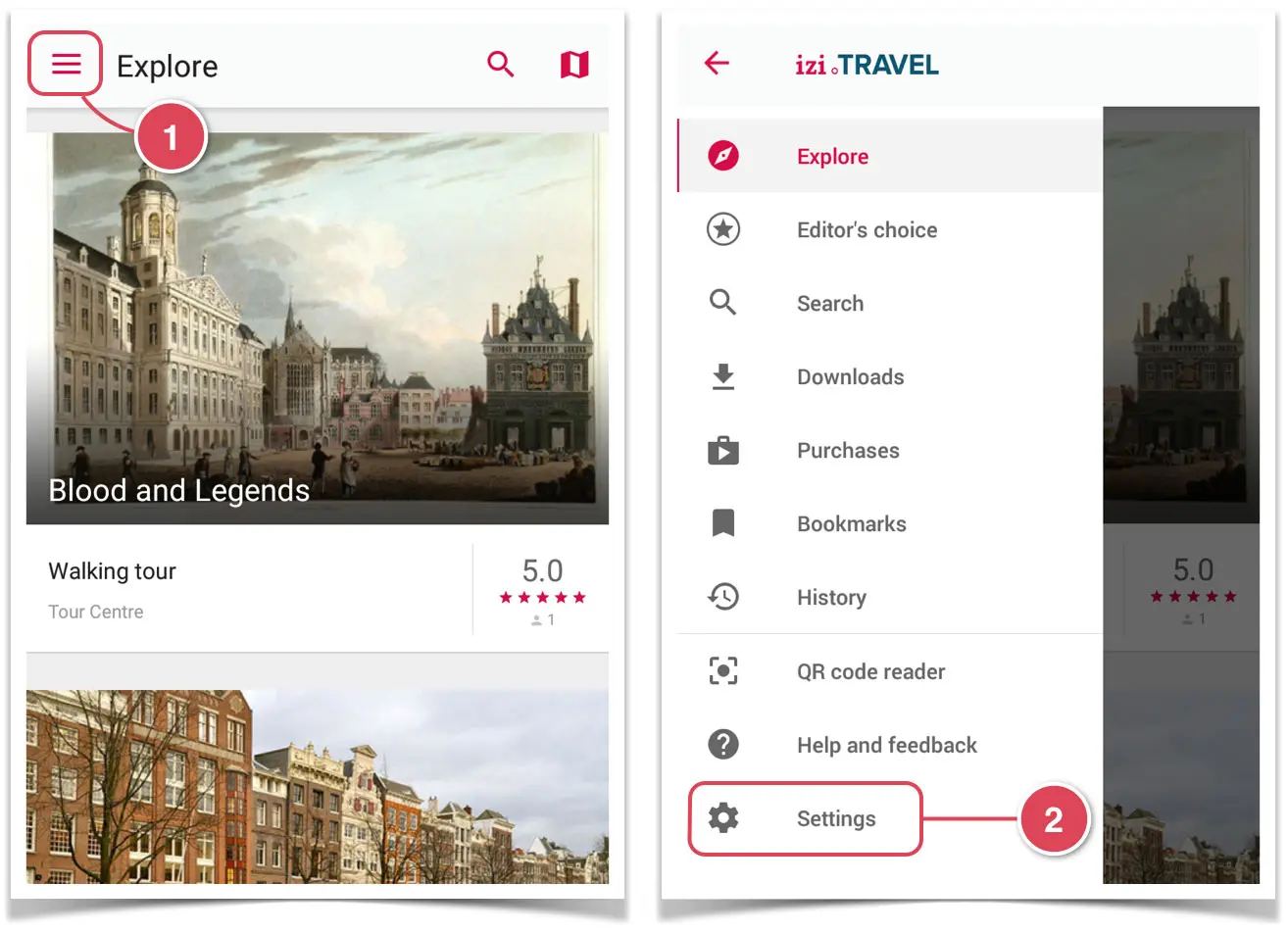
Выберите в списке настроек «Кодовое слово» (Passcode) 3. Будет поднята виртуальная клавиатура, с помощью которой введите кодовое слово 4 и нажмите ОК. После этого в списке музеев будет присутствовать только что созданный Вами музей.
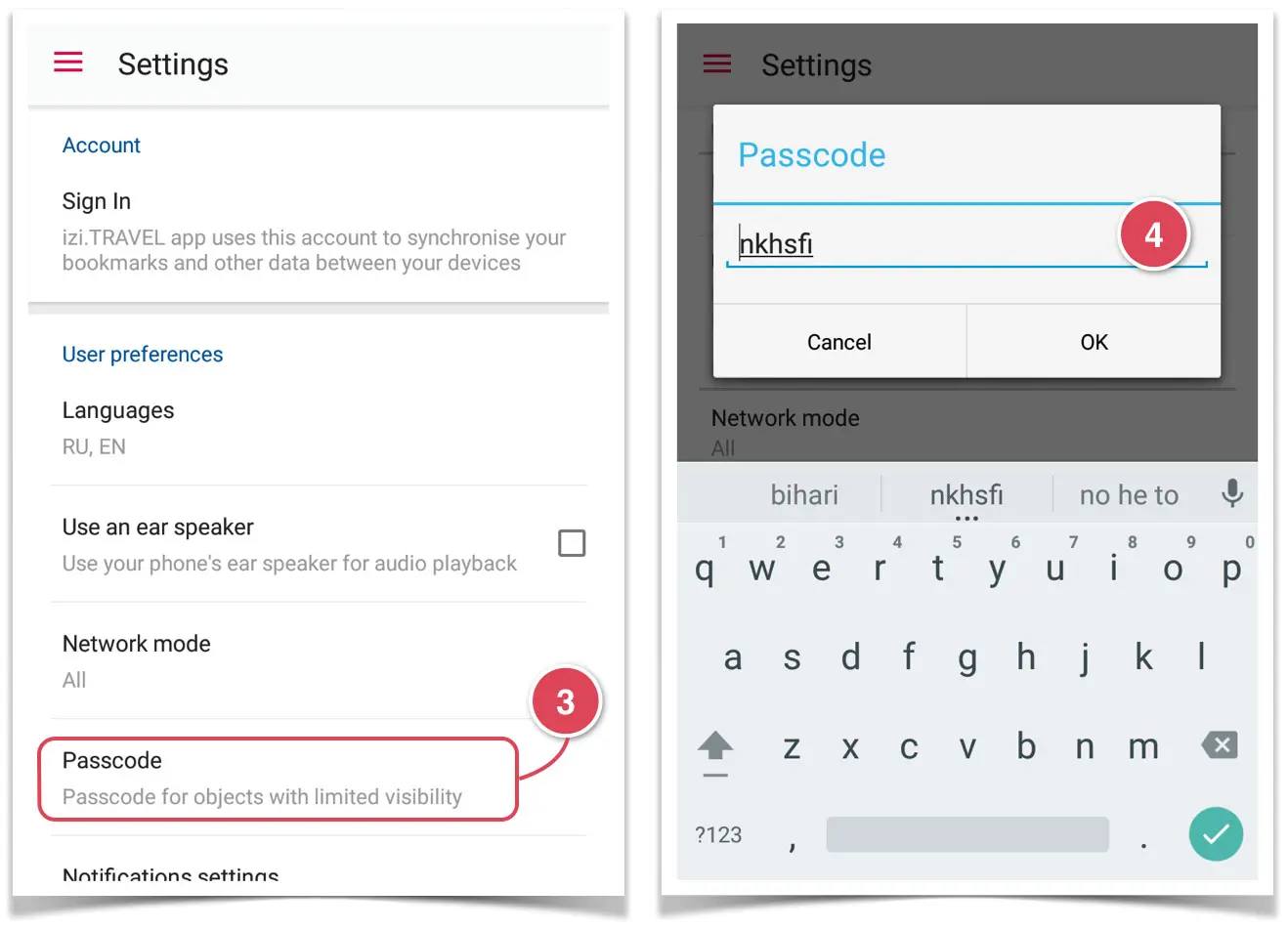
Вернитесь в главное меню 5 и выберите «Обзор» (Explore) 6. В открывшемся списке найдите созданный музей и нажмите на его панель 7.

Откроется окно музея. Картинка, текст и аудио, которые Вы загружали при создании музея, размещаются в объекте «Введение» (Introduction) 8. Нажмите на строку объекта «Введение» (Introduction). Для проигрывания аудиоистории нажмите значок проигрывания 9. Для просмотра текста нажмите на значок информации 10. Откроется окно с загруженным текстом 11.
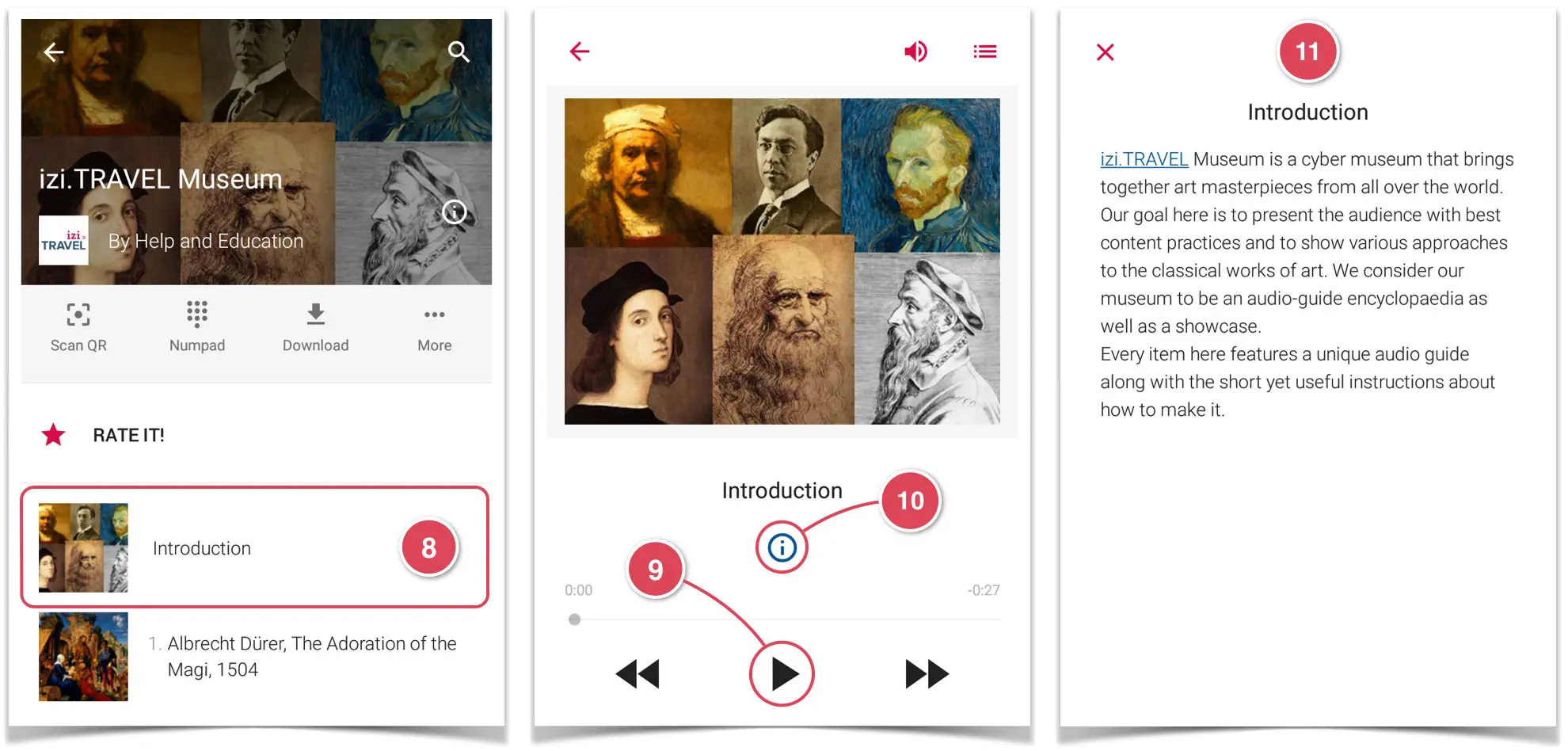
Чтобы открыть окно экспоната нажмите на его строку в окне музея 12. В окне экспоната можно увидеть картинку, прослушать аудиоисторию, нажав кнопку проигрывателя 13 и открыть окно с текстовым описанием 15, нажав на кнопку 14.

Открытие созданного музея сканированием QR кода в izi.TRAVEL CMS
Откройте в CMS свойства музея и перейдите в раздел QR код (QR Code), как показано на рисунке ниже. Откроется страница содержащая QR-код вашего музея. Для того, чтобы открыть и посмотреть ваш музей в мобильном аудиогиде izi.TRAVEL, нужно отсканировать этот QR-код с помощью встроенного в izi.TRAVEL сканера.
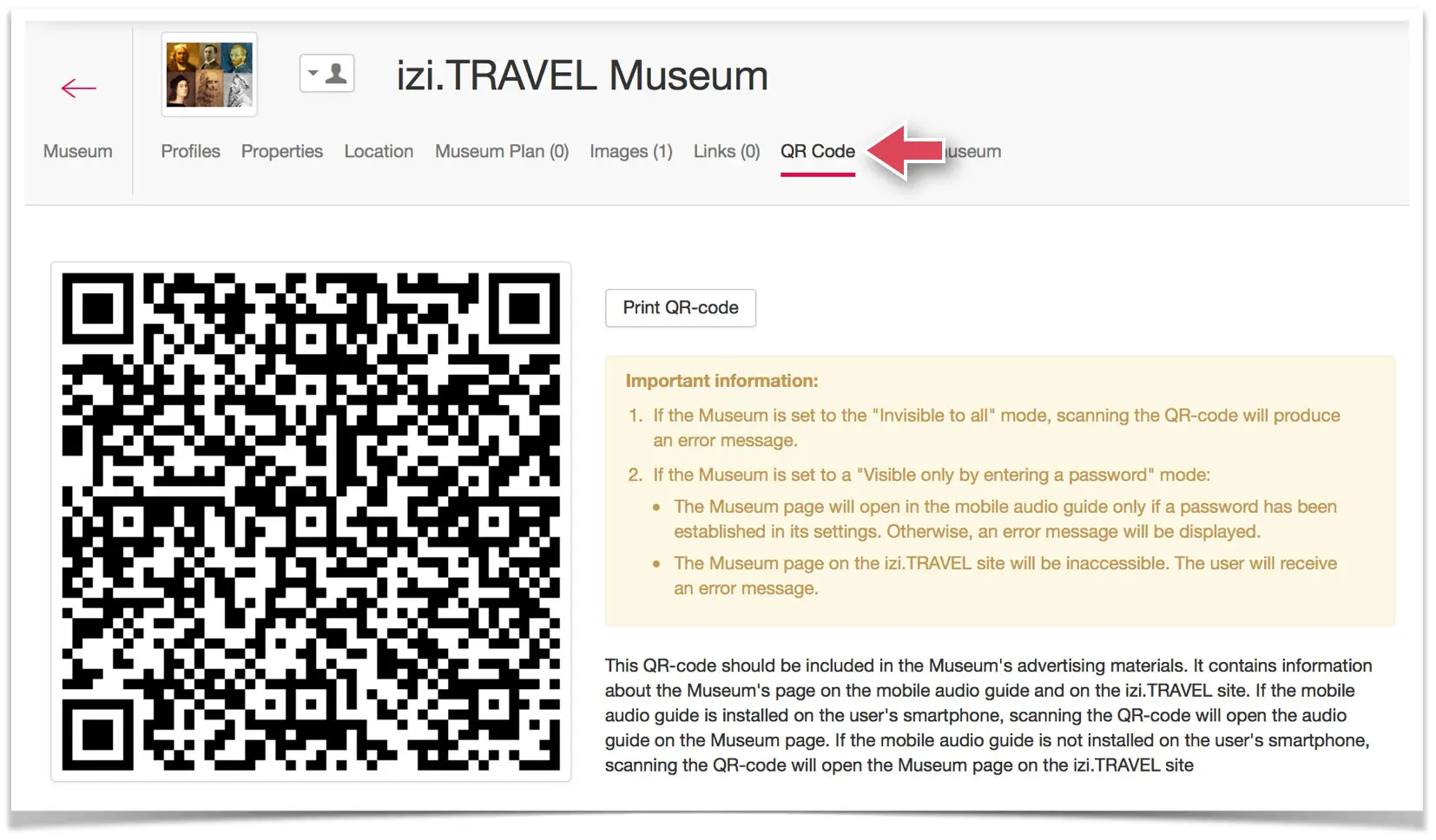
Откройте мобильный аудиогид izi.TRAVEL и в главном меню выберите QR-код сканер (QR code reader) 1.
Направьте камеру смартфона на экран компьютера так, чтобы QR-код попал в рабочую область сканера 2. После сканирования QR-кода автоматически будет открыто окно вашего музея 3. Ознакомьтесь с ним, как описано выше.
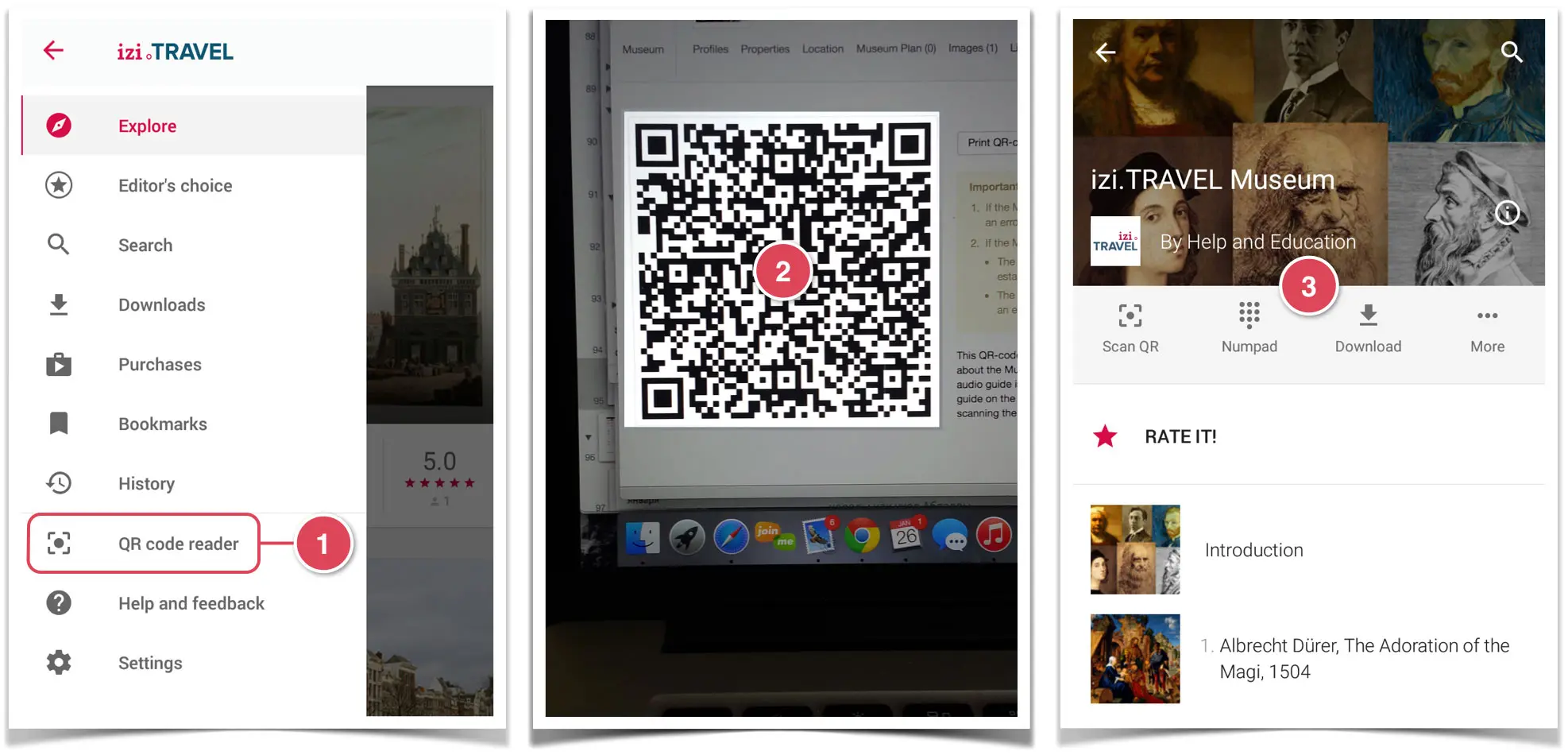
Теперь Вы имеете представление о том, как создавать музей и экспонаты. Можно переходить к улучшению созданных объектов (музей и экспонат) и созданию новых экспонатов. Можно заменить имеющиеся или добавить дополнительные фотографии музея и экспонатов, загрузить план музея, добавить аудио истории, если они не были добавлены ранее, добавить видео и викторины. Кроме создания экспонатов можно собрать из них коллекции, а также создать музей, экспонаты и коллекции на других языках.
После того, как работа по созданию музея и экспонатов будет завершена, можно будет открыть доступ к виртуальному музею всем пользователям мобильных аудиогидов.